IISonic LCD Monitor Series User's Manual Francais Avertissement. ooo ee ee eee eee Information de sécurité................................6.00erereecericrerecieierereresrcee ide cere re reerercarerErere erre rec. 77-10. LO TDE recrear reeCearesrirreorareiererareseenereonececrerocrrearerer carece rear ce Contenu de Гетбайаде............оооооюносочуоноовооотовов снос осо овоо во оооовововвовоооовооооововсвооввовововфовоовоавоввовоовоовожоваое Installation du matériel Boutons de configuration du menu..…..............................ccrsensenensersennen serre me neasaneecccccs0cs 00 se0s00se000se Mode de menu OSD.................<sebercanacoconanecanacoca conca nenooa cenar rervanareacananancaoonranecanece recerca ces cerorocoUO. Dépannage...................-esc0scscoccuoonencecerconce nece ec core rcaneacencanacsacaransesneseneaoococaceneacearenereocorerecancoecenoacecaDe Mode d'affichage ...............................cscrccrcencconoroconenoaoaeneenoeneo oneroso rrececeorrececoceo recen eccceccorenee. Francais © Avertissement L'information dans ce manuel est sujette à modification sans notification. Veuillez lire et suivre les informations et précautions suivantes avant d’utiliser l’appareil. © Information de sécurité Ne placez aucun objet mouillé sur le moniteur ou le cordon d'alimentation. Eteignez votre moniteur avant de connecter le cordon d'alimentation sur une prise de courant. Vérifiez que le cordon d'alimentation et les autres câbles sont correctement connectés. N'essayez jamais d'ouvrir le moniteur, un incendie ou une électrocution pourrait se produire. Contacter votre revendeur ou un centre de service pour la maintenance. © Précautions Evitez d'exposer le moniteur aux rayons directs du soleil ou a toute autre source de chaleur. Evitez d'exposer le moniteur à des liquides. N'utilisez pas votre ordinateur à proximités des aimants ou des produits électroniques. N'utilisez jamais des solvants tels que le diluant, l'alcool ou le benzène pour nettoyer l’écran. Nettoyez l'écran avec un chiffon sec et doux. Ne placez pas des objets sur votre moniteur. Une ventilation insuffisante peut causer l'augmentation de la température dans le moniteur. Evitez de toucher l'écran LCD avec vos doigts. La graisse de la peau est difficile à enlever. Contenu de l'emballage L'emballage du moniteur LCD contient les éléments ci-dessous. Vérifiez le contenu et contactez immédiatement votre revendeur, si quelque chose manque. A = Moniteur LCD 19”TFT Cordon d'alimentation (1800mm) Cáble VGA Cáble audio Manuel de l'utilisateur Installation du matériel Prenez soin de votre moniteur LCD. Eteignez votre moniteur LCD et votre ordinateur avant de commencer l'installation. Suivez les étapes ci-dessous pour compléter l'installation. Entrée 8868868868 8 8 8 88 8 68 8 8 [1] [2] [3] [1] Port AC : Pour connecter le cordon d'alimentation. [2] Entrée ordinateur: Pour connecter le câble de signal D-Sub à 15 broches. [3] Entrée audio In : Pour connecter le cable de signal de ligne de sortie venant de l'ordinateur. Boutons de configuration du menu || y a 4 touches pour ajuster le moniteur : “OSD menu “, "Augmenter<+>" "Diminuer<->", “Alimentation”. Référez-vous a la table ci-dessous pour obtenir une description de ces touches. ® Alimentation: Eteigner ou allumer I'écran LCD. Lorsque l'écran est allumé, le voyant vert s'allumera. Dans la position stand-by, le voyant orange s'allumera. ZA Augmenter < + >: Augmenter la valeur de l’option dans le menu OSD. ® Menu OSD: Appuyer sur le bouton pour ouvrir le menu OSD. 7 Diminuer < - >: Diminuer la valeur de l'option dans le menu OSD. *REMARQUE Veuillez régler le volume des hauts parleurs via l'icône de contrôle du volume des haut-parleurs de votre ordinateur. Le contrôle du volume se fera par votre ordinateur. *veuillez noter que le Son continuera à jouer quand votre moniteur est éteint ; pour éteindre, mettre le PC hors-tension ou mettre la sourdine sur |-icône contrôle volume des haut-parleurs. 10 Mode de menu OSD (On-Screen Display) Appuyez sur la touche OSD pour accéder le menu, et appuyez sur les touches Augmenter/Diminuer pour l'ajustement. MISCELLANEOUS (DIVERS) RETURN OSD H-POSITION OSD V-POSITION OSD DURATION AUTO COLOR BRIGHTNESS Ajuste la luminosité de l’image. CONTRAST Ajuste la différence entre les régions claires et foncées. PHASE Ajuste la phase de l’horloge PLL. CLOCK Ajuste la fréquence de I'horloge PLL. H-POSITION Ajuste la position horizontale de I'image V-POSITION Ajuste la position verticale de l'image. RESET Rappelle les paramètres par défaut. COLOR TEMPERATURE | Ajuste la température de couleur des pixels. RED Ajuste la couler du pixel rouge. GREEN Ajuste la couler du pixel vert. BLUE Ajuste la couler du pixel bleu. LANGUAGE Sélectionne la langue du menu OSD. MISCELLANEOUS No’ Ea Lemon pour quitter (Exit). ‘Yes’ ouvrira les sous-menus du menu EXIT Quitter et enregistrer les paramètres. Retourne au menu principale. Ajuste la position horizontale de l’OSD. Ajuste la position verticale de l’OSD. Ajuste le délai du menu OSD. Ajuste la couler automatiquement. 11 Dépannage Assurez-vous que le moniteur est installé correctement lorsque vous avez des problemes avec ce produit. о ll n’y a pas d'image sur l'écran. Vérifie: 1. Mode Economie d'énergie. Appuyez sur une touche et utilisez souris pour désactiver ce mode. 2. Les broches du connecteur de câble de signal. Lorsqu'il y a des broches abimées, contactez votre revendeur. › Caractères sont trop foncés ou trop clairs Vérifie: Utilisez le menu OSD pour ajuster la luminosité. « Quand est-ce que vous devez ajuster votre moniteur‘? Vérifie: si la résolution ou la fréquence de rafraîchissement a été changée. +» Le texte qui apparaît sur l’écran n’est pas très clair. Vérifie : Assurez-vous que la résolution ou la fréquence de rafraîchissement correspond au mode d'affichage. Mode d'affichage Nous offrons 10 modes qui sont compatibles avec Windows. Votre écran LCD peut donner de l’interférence pendant la modulation de votre ordinateur ou OSD. Ceci est normal. Pour obtenir une performance optimale, n’oublier pas de mettre à niveau le pilote de votre carte vidéo. Nous vous recommandons de choisir un mode qui est listée dans la table ci-dessus. Des modes qui ne sont pas listés dans la table ci-dessus, ne peuvent pas être supportés Nous vous recommandons d'utiliser le mode Économie d'énergie de votre ordinateur. Cela prolongera la durée de vie de ce produit. Mode d’affichage Résolution Fréquence horizontale (KHz) | Fréquence verticale (Hz) 640X350 31.475 70.100 640X480 31.469 59.940 640X480 37.500 75.000 720X400 31.469 70.087 800X600 37.879 60.317 800X600 46.875 75.000 1024X768 48.363 60.004 1024X768 60.023 75.029 1280X1024 63.981 60.020 1280X1024 79.976 75.024 12 ">
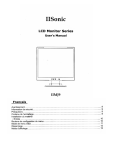
Lien public mis à jour
Le lien public vers votre chat a été mis à jour.